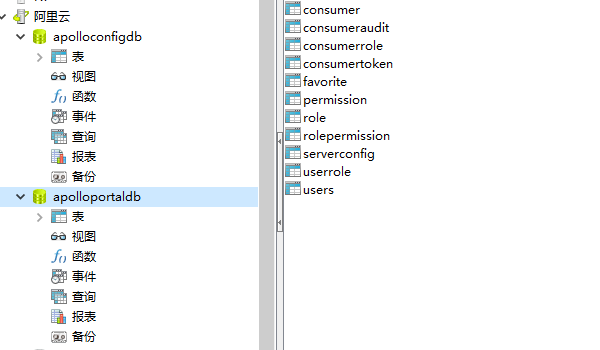一、准备工作
1.1 Java
- Apollo服务端:1.8+
- Apollo客户端:1.7+
由于Quick Start会在本地同时启动服务端和客户端,所以需要在本地安装Java 1.8+。
在配置好后,可以通过如下命令检查:
java -version
样例输出:
java version "1.8.0_74"
Java(TM) SE Runtime Environment (build 1.8.0_74-b02)
Java HotSpot(TM) 64-Bit Server VM (build 25.74-b02, mixed mode)
Windows用户请确保JAVA_HOME环境变量已经设置。
1.2 MySQL
- 版本要求:5.6.5+
Apollo的表结构对timestamp使用了多个default声明,所以需要5.6.5以上版本。
连接上MySQL后,可以通过如下命令检查:
SHOW VARIABLES WHERE Variable_name = 'version';
| Variable_name | Value |
|---|---|
| version | 5.7.11 |
1.3 下载Quick Start安装包
我们准备好了一个Quick Start安装包,大家只需要下载到本地,就可以直接使用,免去了编译、打包过程。
安装包共50M,如果访问github网速不给力的话,可以从百度网盘下载。
- 从Github下载
- checkout或下载apollo-build-scripts项目
- 由于Quick Start项目比较大,所以放在了另外的repository,请注意项目地址
- 从百度网盘下载
- 通过网盘链接下载
- 下载到本地后,在本地解压apollo-quick-start.zip
- 为啥安装包要58M这么大?
- 因为这是一个可以自启动的jar包,里面包含了所有依赖jar包以及一个内置的tomcat容器
1.3.1 手动打包Quick Start安装包
Quick Start只针对本地测试使用,所以一般用户不需要自己下载源码打包,只需要下载已经打好的包即可。不过也有部分用户希望在修改代码后重新打包,那么可以参考如下步骤:
- 修改apollo-configservice, apollo-adminservice和apollo-portal的pom.xml,注释掉spring-boot-maven-plugin和maven-assembly-plugin
- 在根目录下执行
mvn clean package -pl apollo-assembly -am -DskipTests=true - 复制apollo-assembly/target下的jar包,rename为apollo-all-in-one.jar
二、安装步骤
2.1 创建数据库
Apollo服务端共需要两个数据库:ApolloPortalDB和ApolloConfigDB,我们把数据库、表的创建和样例数据都分别准备了sql文件,只需要导入数据库即可。
注意:如果你本地已经创建过Apollo数据库,请注意备份数据。我们准备的sql文件会清空Apollo相关的表。
2.1.1 创建ApolloPortalDB
通过各种MySQL客户端导入sql/apolloportaldb.sql即可。
下面以MySQL原生客户端为例:
source /your_local_path/sql/apolloportaldb.sql
导入成功后,可以通过执行以下sql语句来验证:
select `Id`, `AppId`, `Name` from ApolloPortalDB.App;
| Id | AppId | Name |
|---|---|---|
| 1 | SampleApp | Sample App |
2.1.2 创建ApolloConfigDB
通过各种MySQL客户端导入sql/apolloconfigdb.sql即可。
下面以MySQL原生客户端为例:
source /your_local_path/sql/apolloconfigdb.sql
导入成功后,可以通过执行以下sql语句来验证:
select `NamespaceId`, `Key`, `Value`, `Comment` from ApolloConfigDB.Item;
| NamespaceId | Key | Value | Comment |
|---|---|---|---|
| 1 | timeout | 100 | sample timeout配置 |
2.2 配置数据库连接信息
Apollo服务端需要知道如何连接到你前面创建的数据库,所以需要编辑demo.sh,修改ApolloPortalDB和ApolloConfigDB相关的数据库连接串信息。
注意:填入的用户需要具备对ApolloPortalDB和ApolloConfigDB数据的读写权限。
#apollo config db info
apollo_config_db_url=jdbc:mysql://localhost:3306/ApolloConfigDB?characterEncoding=utf8
apollo_config_db_username=用户名
apollo_config_db_password=密码(如果没有密码,留空即可)
# apollo portal db info
apollo_portal_db_url=jdbc:mysql://localhost:3306/ApolloPortalDB?characterEncoding=utf8
apollo_portal_db_username=用户名
apollo_portal_db_password=密码(如果没有密码,留空即可)
注意:不要修改demo.sh的其它部分
注;我本地是用的阿里云的RDS
三、启动Apollo配置中心
注:我第一次使用的是阿里云启动的,但是与SpringBoot整合的时候,我配置是公网IP,链接的时候确实私网IP,导致一直连不上,然后换了虚拟机安装了一边。
3.1 确保端口未被占用
Quick Start脚本会在本地启动3个服务,分别使用8070, 8080, 8090端口,请确保这3个端口当前没有被使用。
例如,在Linux/Mac下,可以通过如下命令检查:
lsof -i:8080
3.2 执行启动脚本
[root@localhost apollo]# ll 总用量 62456 -rwxr-xr-x 1 root root 63931770 10月 20 11:23 apollo-all-in-one.jar drwxr-xr-x 3 root root 63 5月 3 2019 client -rwxr-xr-x 1 root root 5960 1月 17 10:34 demo.sh drwxr-xr-x 2 root root 235 10月 20 11:23 images drwxr-xr-x 2 root root 32 8月 11 2018 portal -rw-r--r-- 1 root root 12055 10月 20 11:24 README.md drwxr-xr-x 2 root root 33 10月 20 11:25 service drwxr-xr-x 2 root root 58 12月 10 2018 sql [root@localhost apollo]# ./demo.sh start ==== starting service ==== Service logging file is ./service/apollo-service.log Started [2509] Waiting for config service startup......... Config service started. You may visit http://192.168.180.137:8080 for service status now! Waiting for admin service startup.... Admin service started ==== starting portal ==== Portal logging file is ./portal/apollo-portal.log Started [2720] Waiting for portal startup......l.. Portal started. You can visit http://192.168.180.137:8070 now! [root@localhost apollo]#
3.3 异常排查
如果启动遇到了异常,可以分别查看service和portal目录下的log文件排查问题。
注:在启动apollo-configservice的过程中会在日志中输出eureka注册失败的信息,如
com.sun.jersey.api.client.ClientHandlerException: java.net.ConnectException: Connection refused。需要注意的是,这个是预期的情况,因为apollo-configservice需要向Meta Server(它自己)注册服务,但是因为在启动过程中,自己还没起来,所以会报这个错。后面会进行重试的动作,所以等自己服务起来后就会注册正常了。
3.4 注意
Quick Start只是用来帮助大家快速体验Apollo项目,具体实际使用时请参考:分布式部署指南。
另外需要注意的是Quick Start不支持增加环境,只有通过分布式部署才可以新增环境,同样请参考:分布式部署指南
四、使用Apollo配置中心
4.1 使用样例项目
4.1.1 查看样例配置
Quick Start集成了Spring Security简单认证,更多信息可以参考Portal 实现用户登录功能

- 输入用户名apollo,密码admin后登录

- 点击SampleApp进入配置界面,进行配置

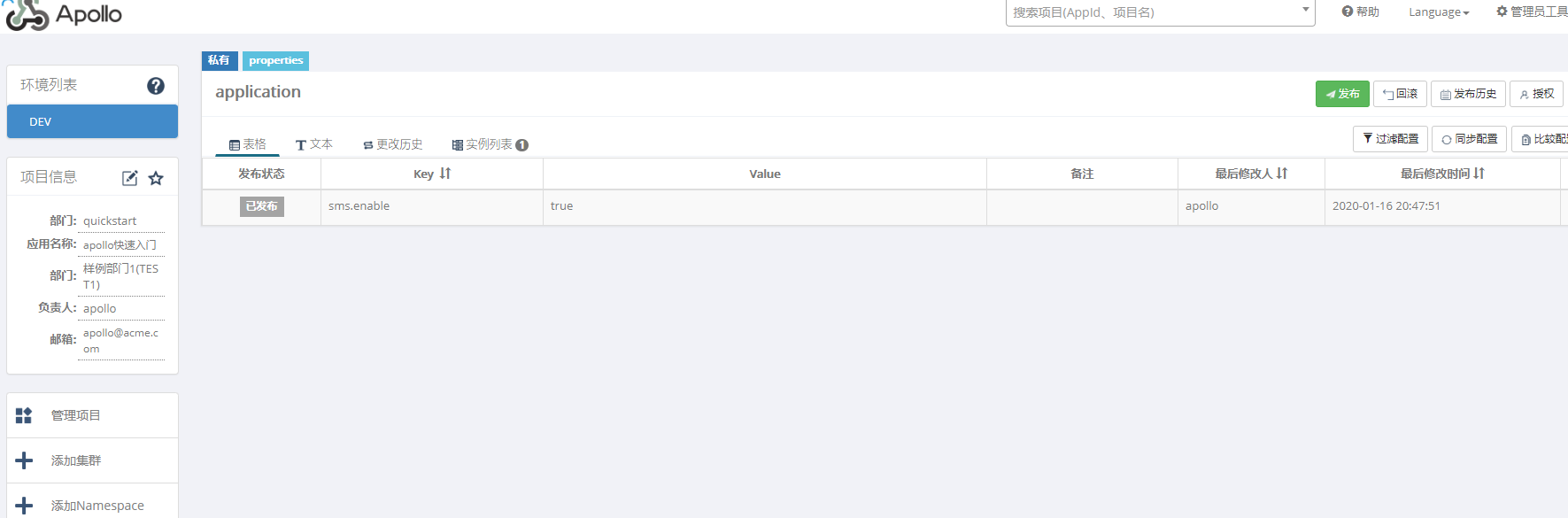
4.1.2 运行客户端程序
我们准备了一个简单的Demo客户端来演示从Apollo配置中心获取配置。
程序很简单,就是用户输入一个key的名字,程序会输出这个key对应的值。
apollo:
meta: http://192.168.180.137:8080
bootstrap:
enabled: true
eagerLoad:
enabled: true
namespaces: application,TEST1.common
@Controller
public class ApolloController {
@RequestMapping("/index")
public String hello(){
Config config = ConfigService.getAppConfig();
String someKey = "sms.enable";
String value = config.getProperty(someKey, null);
System.out.println(value);
return value;
}
}
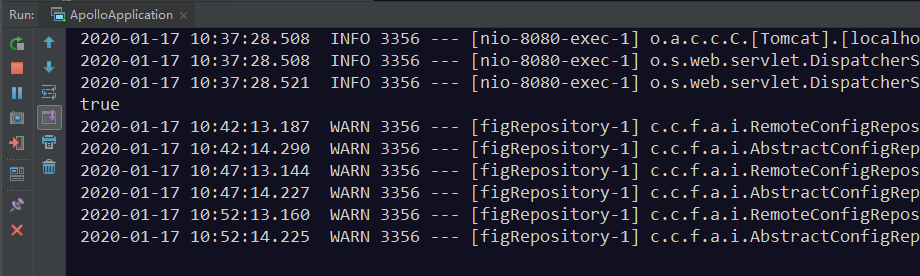
4.1.3 修改配置并发布
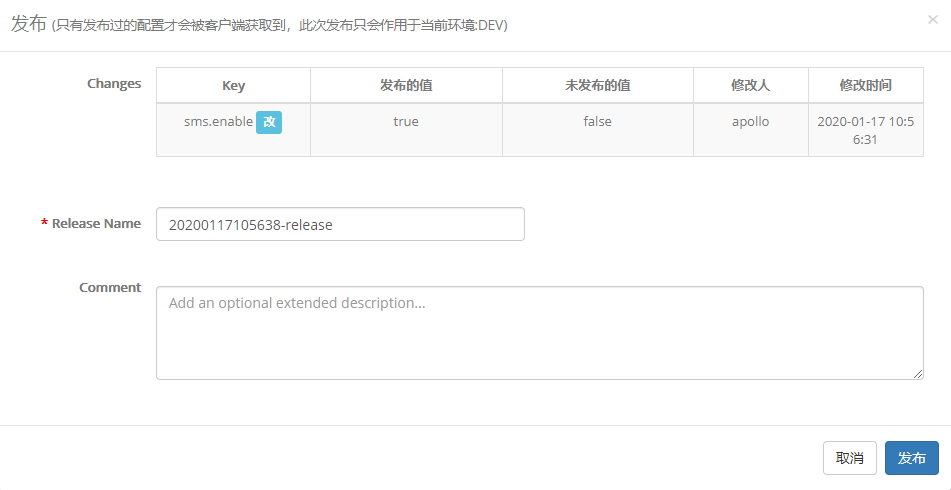
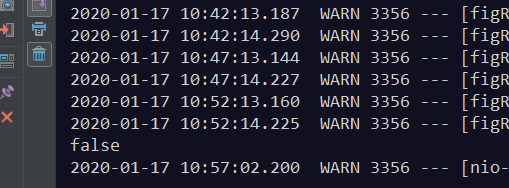
发现配置已经发生改变。
来源:https://www.cnblogs.com/dalianpai/p/12204761.html